
Thật tuyệt khi có nhiều ứng dụng trong điện thoại Android của chúng tôi, cho đến khi chúng tôi nhận ra rằng những ứng dụng này làm điện thoại của chúng tôi lộn xộn bằng cách chiếm không gian màn hình hạn chế của chúng tôi. Đây là một số mẹo để sắp xếp màn hình của bạn để có năng suất tối ưu.
Sử dụng thư mục để sắp xếp ứng dụng của bạn
Hầu hết điện thoại Android có 3 đến 5 màn hình chính có thể không đủ để đặt tất cả các phím tắt ứng dụng của chúng tôi, nhưng chúng tôi có thể sử dụng các thư mục để nhóm các phím tắt màn hình chính của bạn thành một số menu bật lên nhanh.
Đây là cách tạo các thư mục trên màn hình chính của bạn — chạm và giữ màn hình chính trong vài giây để hiển thị menu “Thư mục”.
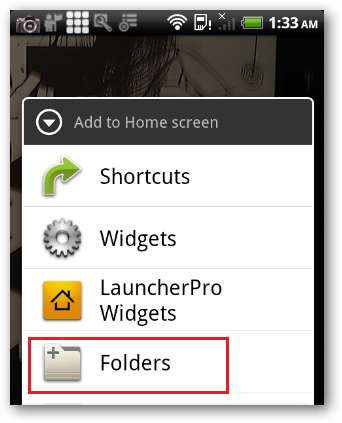
Chọn tùy chọn “Thư mục mới” từ menu và bạn sẽ thấy một thư mục trống trên màn hình của mình.
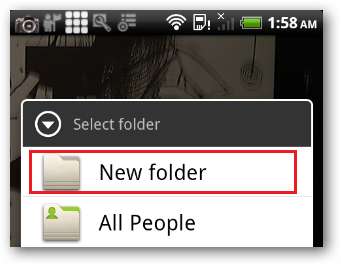
Nhấn vào thư mục và giữ tiêu đề thư mục để đổi tên nó.
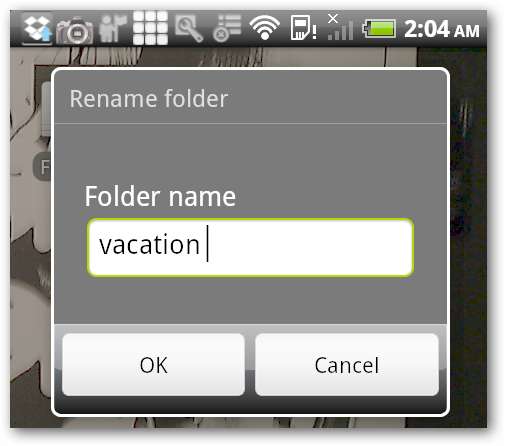
Kéo các ứng dụng thích hợp vào thư mục.
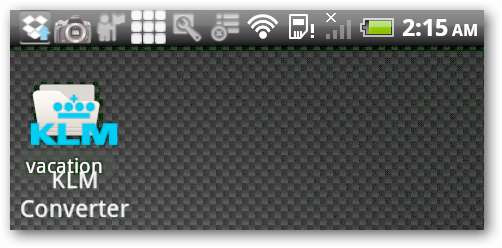
Chúng tôi sử dụng thư mục kỳ nghỉ để cung cấp cho chúng tôi quyền truy cập nhanh vào một số ứng dụng tiện dụng mà chúng tôi sử dụng khi đi du lịch với Android của mình. Bản đồ, Vị trí và Điều hướng đặc biệt tiện dụng khi chúng ta muốn tìm một số chỉ dẫn trên đường và công cụ chuyển đổi tiền tệ KLM giúp chúng ta tính toán tỷ giá hối đoái một cách nhanh chóng.
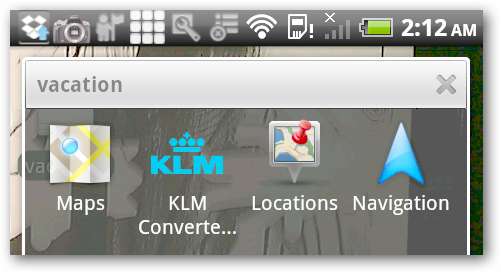
Dùng thử Trình tổ chức thư mục
Thay vì tạo thư mục và đưa ứng dụng vào các thư mục này, chúng ta có thể sử dụng Folder Organizer để nhóm các phím tắt ứng dụng Android của mình bằng cách gắn nhãn cho chúng. Mỗi phím tắt có thể có nhiều nhãn để chúng ta có thể gán một ứng dụng cho nhiều nhóm.
Cách dễ nhất để cài đặt Folder Organizer là nhập “Folder Organizer” vào trường văn bản tìm kiếm trong Android Market. Có hai phiên bản của công cụ tổ chức Thư mục, phiên bản đầy đủ sẽ khiến bạn mất một số tiền và phiên bản thu gọn đi kèm miễn phí. Chúng tôi nhận thấy rằng phiên bản Lite đủ mạnh để quản lý các phím tắt trên màn hình chính của chúng tôi.
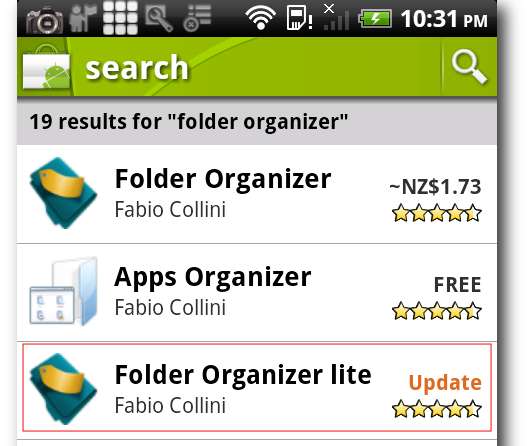
Sau khi cài đặt, Folder Organizer sẽ gắn nhãn mặc định cho một số ứng dụng của chúng tôi — ví dụ: Folder Organizer sẽ gắn nhãn Angry Birds là “Trò chơi”. Chúng tôi cũng có thể liên kết các ứng dụng của mình với nhãn tùy chỉnh của riêng chúng tôi để nhóm chúng trong một thư mục. Mở màn hình tổ chức thư mục từ màn hình ứng dụng của bạn để bắt đầu gán nhãn cho các ứng dụng Android của bạn.
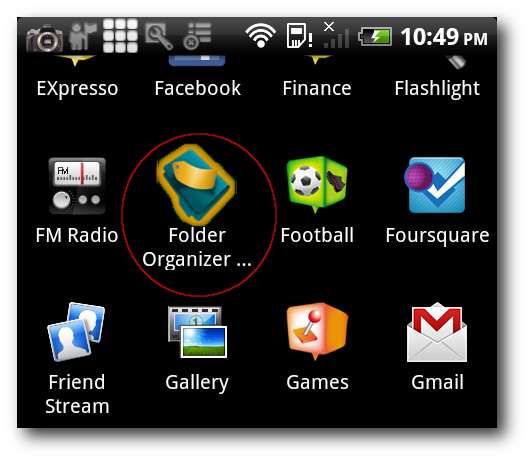
Nhấn vào biểu tượng Nhãn để mở màn hình nhãn.
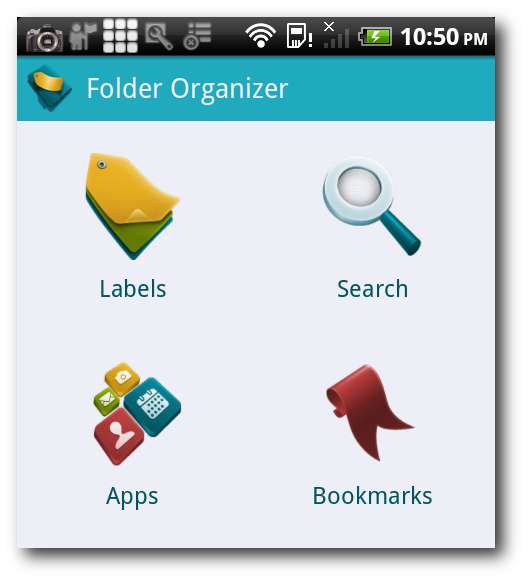
Nhấn vào biểu tượng dấu cộng để thêm nhãn mới.
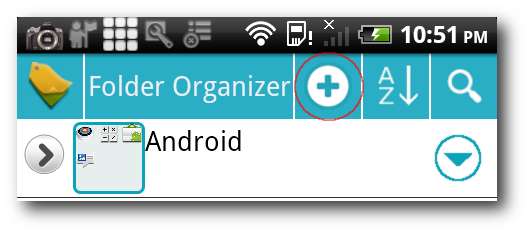
Đặt tên riêng cho nhãn. Ví dụ: chúng tôi tạo nhãn “mạng xã hội” cho phần mềm mạng xã hội của chúng tôi như Facebook, Twitter, Foursquare, TweetDeck, v.v.
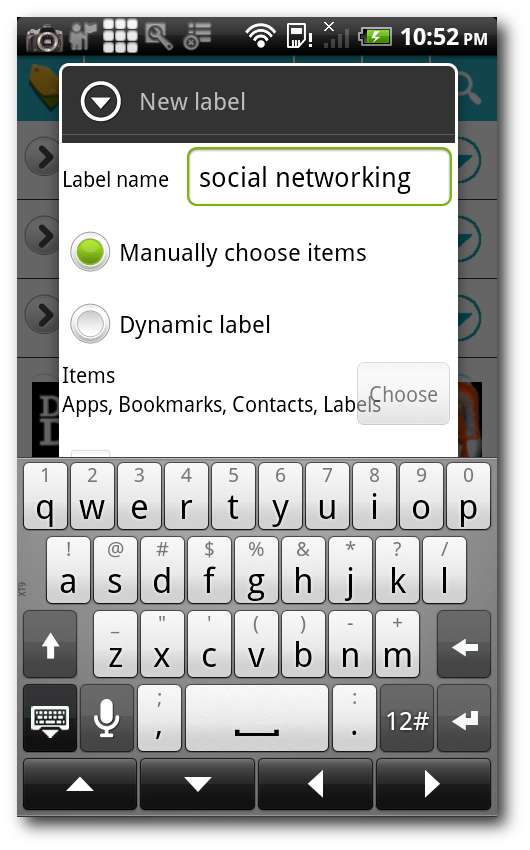
Nhấn vào nút mũi tên để hiển thị menu nhãn và nhấn vào nút Mục để gán nhãn cho các ứng dụng của bạn.

Chọn Ứng dụng để gán nhãn cho các ứng dụng của chúng tôi.
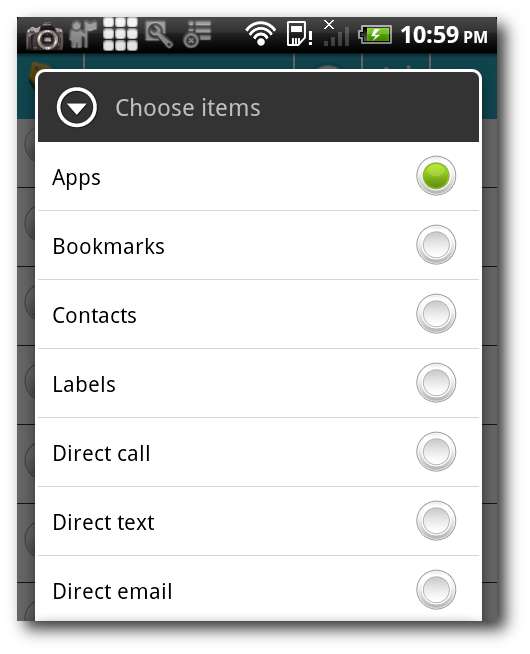
Chúng tôi chọn Foursquare, Google Reader, Mobile Facebook, TweetDeck và Yammer làm các ứng dụng mạng xã hội của mình.
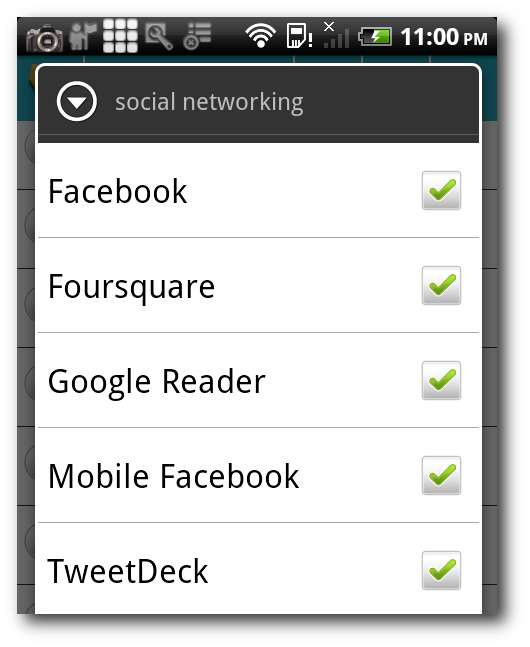
Đây là thư mục mạng xã hội của chúng tôi trông như thế nào.
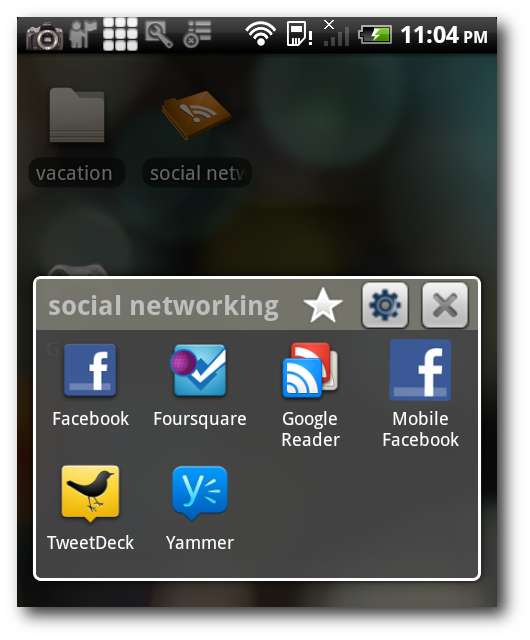
Mặc dù chúng tôi chỉ có một số màn hình chính hạn chế trên Android của mình, nhưng chúng tôi có khả năng tạo các thư mục để nhóm các ứng dụng theo ngữ cảnh của chúng để giúp chúng tôi truy cập nhanh hơn trong bất kỳ trường hợp nào.
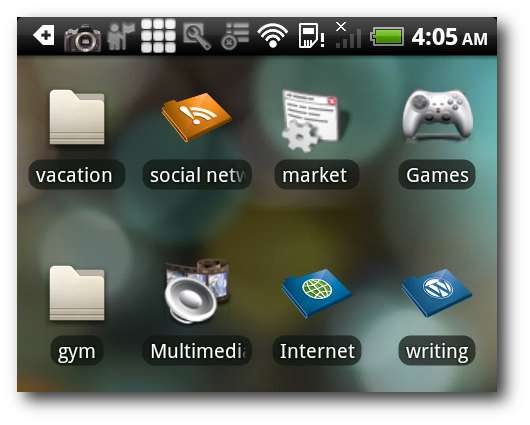
Giảm thiểu nhu cầu vuốt màn hình
Mặc dù chúng tôi có thể định cấu hình màn hình chính Android của mình để có tối đa bảy màn hình, nhưng chúng tôi muốn giảm thiểu nhu cầu vuốt giữa các màn hình nhiều nhất có thể bằng cách truy cập tất cả các phím tắt ứng dụng cần thiết của chúng tôi từ màn hình chính. Nếu chúng ta đã sử dụng tất cả không gian có sẵn trên màn hình chính, chúng ta có thể đặt các phím tắt của ứng dụng trong nút tìm kiếm hoặc thanh menu.
Nút tìm kiếm không hiển thị hộp thoại tìm kiếm? Tôi có thể đặt phím tắt trong nút tìm kiếm không? Câu trả lời cho cả hai là “Có”, với sự trợ giúp của một ứng dụng tiện lợi có tên “Cài đặt nhanh” cho phép chúng tôi truy cập các phím tắt cài đặt hệ thống thông qua nút tìm kiếm. Cách dễ nhất để cài đặt Cài đặt nhanh là tìm kiếm nó thông qua Android Market.
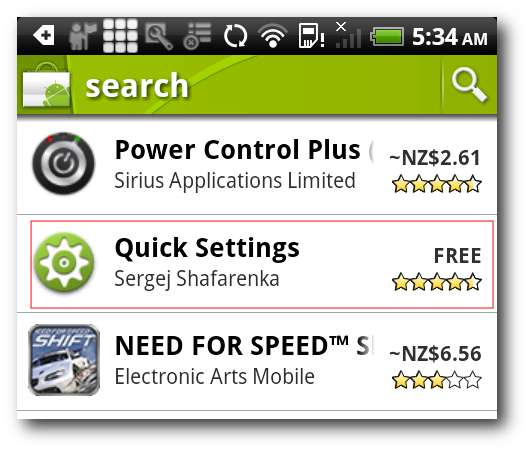
Nhấn giữ nút “tìm kiếm” trên Android của bạn trong vài giây để hiển thị màn hình chính Cài đặt nhanh, sau đó nhấn vào nút “menu” để hiển thị menu tùy chỉnh.
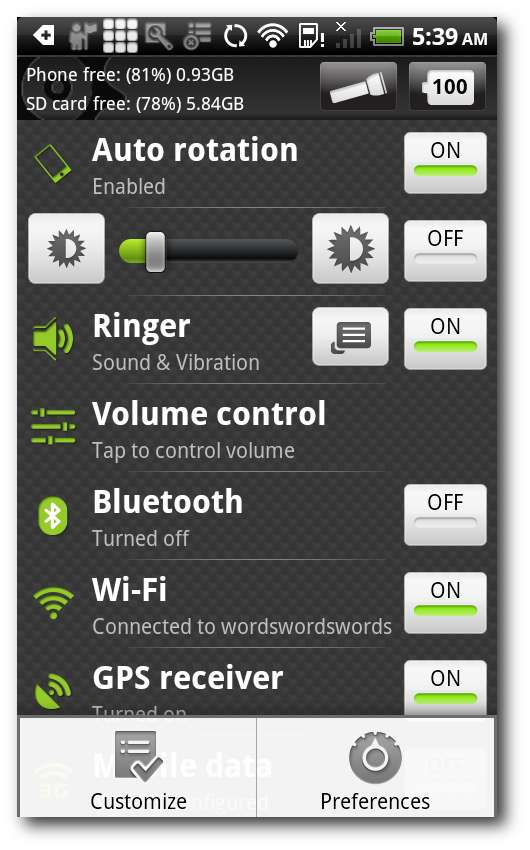
Nhấn giữ “Biểu tượng kéo” để sắp xếp lại mục cài đặt hệ thống mà chúng ta muốn xem trong màn hình chính Cài đặt nhanh.
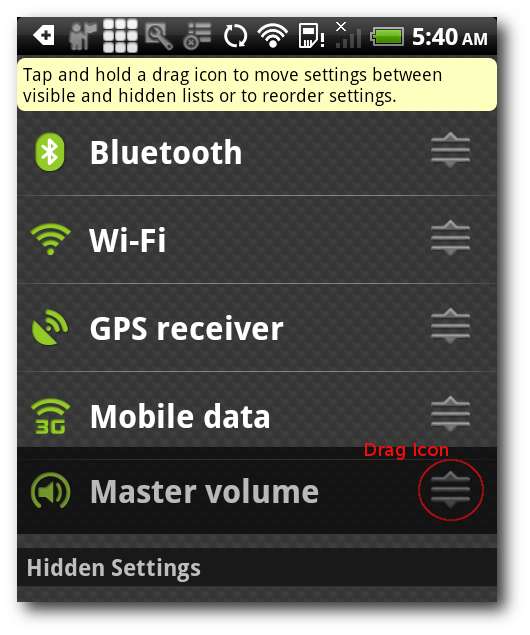
Vị trí thứ hai để đặt phím tắt là thanh Menu sử dụng một ứng dụng có tên Smart Bar.
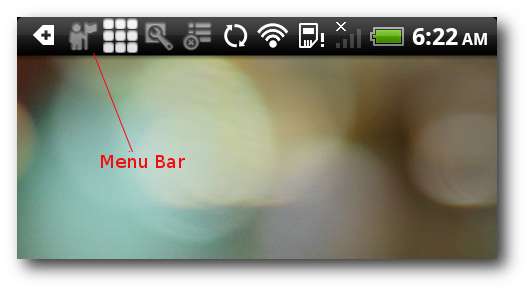
Smart Bar đặt một số tiện ích hữu ích trên thanh menu của bạn để truy cập nhanh. Bạn sẽ thấy Smart Bar từ màn hình ứng dụng Android sau khi bạn đã cài đặt nó trên thị trường.
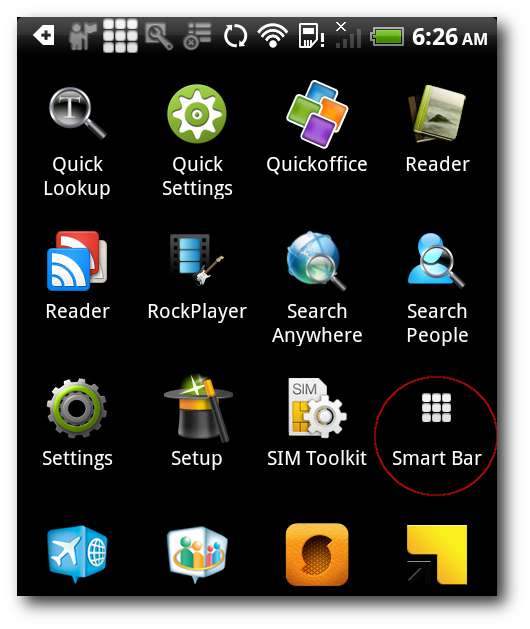
Nhấn vào biểu tượng Smart Bar từ màn hình ứng dụng để bắt đầu sử dụng các tính năng của Smart Bar.
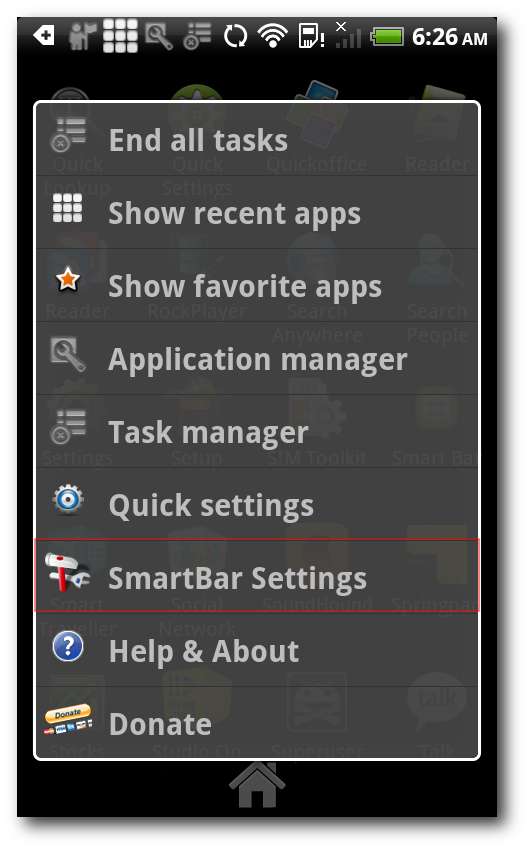
Nhấn vào menu “Cài đặt SmartBar” để tùy chỉnh các tiện ích của Smart Bar mà chúng tôi muốn đặt trên thanh menu của mình. Chọn các tiện ích mà bạn muốn truy cập từ nút tìm kiếm bằng cách nhấn vào hộp kiểm.

Vuốt thanh menu xuống để truy cập các tiện ích ứng dụng của Smart Bar mà chúng tôi đã định cấu hình.
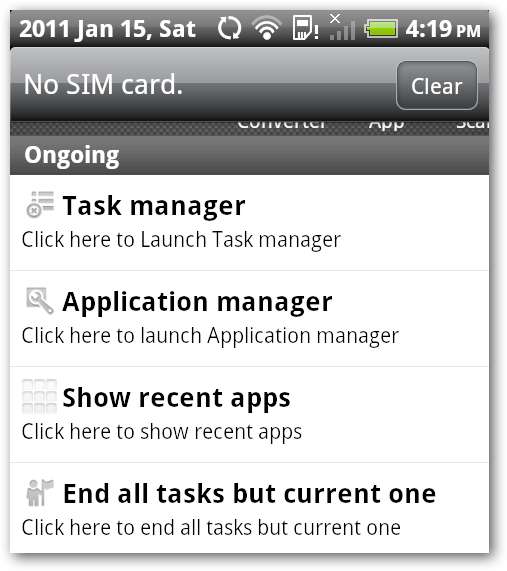
“Task Manager” hiển thị cho chúng ta danh sách các ứng dụng đang chạy và bộ nhớ mà chúng đang sử dụng. “Trình quản lý ứng dụng” là một tiện ích để sao lưu, khôi phục và gỡ cài đặt ứng dụng. “Hiển thị ứng dụng gần đây” cho phép chúng tôi truy cập nhanh vào 12 ứng dụng gần đây nhất mà chúng tôi đang sử dụng. "Kết thúc tất cả các tác vụ trừ tác vụ hiện tại" giải phóng bộ nhớ điện thoại của chúng tôi bằng cách loại bỏ các ứng dụng không hoạt động.
Thư mục, Cài đặt nhanh và SmartBar chỉ là một số công cụ tuyệt vời giúp chúng ta truy cập nhanh vào các phím tắt ứng dụng trên màn hình chính Android của mình. Tất nhiên có những cách khác để quản lý các đoạn tắt ứng dụng của chúng tôi trên màn hình chính. Vui lòng chia sẻ các mẹo năng suất khác mà bạn sử dụng để sắp xếp màn hình chính Android của mình với các độc giả khác trong phần nhận xét.







